Spazio Web gratis
Vorresti aprire un sito Internet all'interno del quale parlare degli argomenti che ti stanno più a cuore ma, almeno per il momento, non vorresti spendere soldi per riuscirci? Nessun problema. Ci sono diversi servizi che offrono spazio Web gratis e la possibilità di realizzare siti Web tradizionali e blog in pochi e semplici clic, senza installare programmi sul PC.
Se vuoi saperne di più, continua a leggere. Ti assicuro che in men che non si dica sarai pronto a condividere le tue passioni, le tue esperienze e le tue opinioni con tutto il mondo. Poi, qualora avessi bisogno di un “margine di manovra” maggiore, con più storage per i tuoi file e più opzioni di personalizzazione/monetizzazione, non temere: quasi tutti i servizi che ti proporrò supportano il passaggio a dei piani più completi a pagamento che includono tutto ciò di cui potresti aver bisogno.
Detto questo, direi di mettere da parte le chiacchiere e passare all'azione: il tuo nuovo sito Web non aspetta altro che essere aperto e accogliere i lettori (spero numerosi) che riuscirai a conquistare. Buona lettura e in bocca al lupo per tutto!
Indice
Migliore spazio Web gratis
Vediamo dunque dove possiamo trovare uno spazio Web gratis illimitato o limitato ma che non ti costi nemmeno un centesimo.
Spazio Web gratuito WordPress
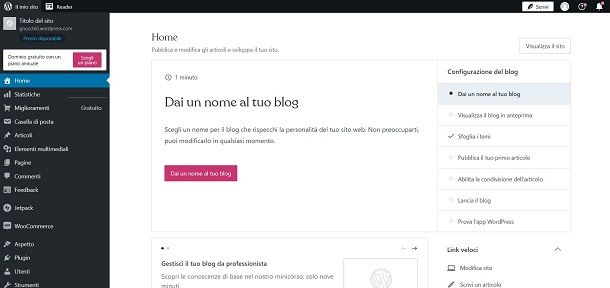
Iniziamo da WordPress, ovvero il CMS che è anche un servizio di hosting di altissimo livello, il quale dispone di un piano gratuito limitato ma perfetto per iniziare. Prima però, una piccola distinzione. WordPress (WordPress.org) inteso come CMS è un CMS open source e gratuito che puoi usare sul servizio di hosting WordPress o altri che te lo permettono, mentre lo spazio di host WordPress (WordPress.com) è uno spazio sul Web sul quale apri un sito usando anche il CMS WordPress.
Detto questo, passiamo all'azione. Il piano gratuito di WordPress (come qualunque altro piano gratuito) è un servizio con forti limitazioni, il quale lo consiglio solo a chi ha obiettivi amatoriali. Infatti, con questo piano, otterrai 1 GB di spazio di archiviazione, delle pubblicità obbligatorie sulle tue pagine non monetizzabili, un dominio di terzo livello (quindi qualcosa.wordpress.com) che impatta negativamente sulla SEO, nessuna possibilità d'installare plugin e altro ancora.
Quindi tutto male? Non necessariamente, in quanto avrai comunque un sito bello grazie alle possibilità di editing e di usare i temi, perfettamente funzionante (almeno fino a volumi di traffico contenti), pagine illimitate e delle opzioni di monetizzazione basate su donazioni e mance.
Insomma, un qualcosa più che decoroso per iniziare, con la possibilità di passare poi a piani a pagamento a partire da 4 euro/mese che, in tutta onestà, sono comunque parecchio limitati, con solo quello da 25 euro/mese che include funzioni come l'installazione di plugin e una larghezza di banda illimitata, cose che (generalmente) sono molto importanti. Questo solo per dirti che, se il piano gratuito è per iniziare, valuta bene se i piani premium saranno poi compatibili con le tue esigenze.
Ora che abbiamo visto cosa offre WordPress in versione gratuita, vediamo come aprire un sito con questo servizio. Quello che devi fare è andare a questa pagina, per poi cliccare sul pulsante Inizia con gratuito, poi decidi se creare un account associando il profilo Google, Apple o continuare con l'indirizzo email.
Adesso inserisci nome e descrizione del tuo sito, poi premi il pulsante Continua. Da qui è tempo di decidere l'aspetto che avrà poi il tuo sito e, per farlo, puoi scegliere tra uno dei tanti temi gratuiti disponibili (quelli con la scritta Gratuito in basso).
Una volta scelto il tema, cliccaci sopra poi sul pulsante Continua e infine su Lancia il tuo sito. Ora il tuo sito è online, puoi modificarlo servendoti del menu di sinistra laddove puoi creare un articolo pigiando su Tutti gli articoli seguito da Nuovo articolo, da Aspetto cambiare il tema e dalla voce Editor modificare quello corrente. Da Plugin (che non puoi installare) puoi vedere comunque quelli correnti mentre con Statistiche le performance del medesimo.
Questo CMS è davvero profondissimo quindi, per maggiori dettagli, ti lascio alla mia guida su come fare un sito con WordPress.
Spazio Web gratis Google
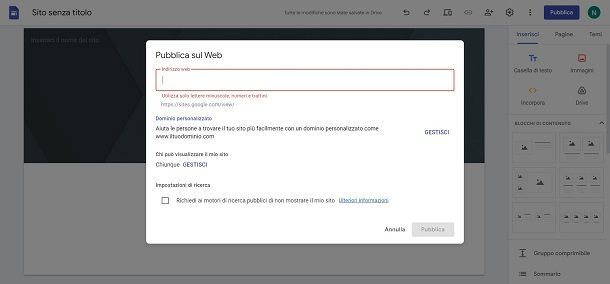
Se non ti piacessero i servizi di WordPress o se stessi cercando qualcosa di più semplice e immediato da realizzare (magari una semplice pagina di un piccolo negozio locale), puoi ricorrere a Google Sites, il quale ti offre la possibilità di creare un sito in pochissimo tempo e senza spendere un centesimo.
Qui non ci sono piani gratuiti o a pagamento, solo la possibilità di scegliere un dominio gratuito di terzo livello, oppure un dominio personalizzato a pagamento. Non è possibile monetizzare con Adsense.
Per realizzare un sito con Google, collegati su questa pagina e, se necessario, esegui l'accesso con il tuo account Google o creane uno seduta stante. Una volta eseguito l'accesso, ti trovi nella dashboard e puoi creare velocemente un sito premendo il pulsante + per iniziare da zero, oppure su uno dei modelli che puoi visualizzare premendo il pulsante Galleria modelli e che puoi iniziare a modificare facendo clic sopra.
Una volta nell'interfaccia di editing, il tutto è semplicissimo. Puoi editare qualunque elemento a schermo facendoci clic sopra e cambiando il contenuto testuale, grafico, cambiare le dimensioni trascinando i bordi o spostarlo trascinandolo. Puoi cambiare i colori di una sezione, duplicarla o eliminarla con i pulsanti che appaiono sulla sinistra.
Dal pannello di destra invece, hai tutto ciò che puoi aggiungere al tuo sito. Dal menu Inserisci puoi inserire immagini, caselle di testo, righe di codice, blocchi di contenuto, somari, caroselli immagine e molto altro ancora. Basta un clic sulla casella per far apparire l'elemento a schermo.
Dal menu Pagine, puoi aggiungere o modificare le pagine esistenti nel tuo sito, con il pulsante + in basso per aggiungerle e il menu che si apre premendo sui tre puntini a fianco per eliminarle o fare altre modifiche. Dal menu Temi invece, puoi modificare il tema corrente o sostituirlo con un altro. Quando sei pronto, premi il pulsante Pubblica, scegli un dominio Web e premi ancora su Pubblica. Per maggiori dettagli su come creare un sito con Google Sites, ti lascio alla mia guida sul tema.
Altervista spazio Web gratis
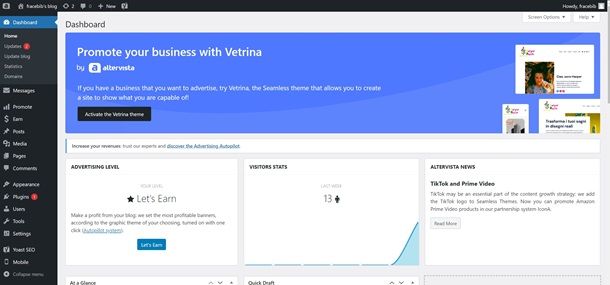
Altro servizio che voglio proporti è quello di Altervista, che ha una versione gratuita con alcune limitazioni, ad esempio pubblicità sulle tue pagine e un dominio di terzo livello. Tra i piani a pagamento, uno gestito e uno con file manager che costano entrambi 1,58 euro/mese.
Per creare un tuo spazio sul Web con Altervista, non devi fare altro che collegarti alla pagina principale del servizio e cliccare sul pulsante Crea sito. Qui ti verrà chiesto di scegliere il nome del tuo sito, il quale sarà poi il nome del dominio .altervista.org per il piano a pagamento, premi il pulsante di ricerca e poi il pulsante Prosegui a fianco del dominio gratuito che utilizzerai.
Da qui inserisci le credenziali richieste o esegui l'accesso tramite il profilo Facebook o Google per una rapida compilazione, poi premi il pulsante Prosegui.
Altervista ti invierà entro 48 ore una email alla tua casella di posta, laddove cliccare sul link presente per attivare il tuo account. Fatto questo, arriverà un'ulteriore email con le credenziali per accedere al tuo account. Premi quindi sul pulsante Login presente nella email, inserisci le credenziali e accedi al profilo.
Una volta dentro, ti troverai nella dashboard del tuo sito in WordPress, la quale è personalizzata da Altervista stesso. I comandi per realizzare il tuo sito, però, sono gli stessi già visti per la versione di WordPress.com. Nel menu sulla sinistra infatti, trovi il tutto in inglese (in teoria), ma puoi facilmente cambiare linguaggio in pochi passaggi. Premi sul menu Settings, poi sulla voce General infine clicca sul menu a tendina a fianco della voce Site language e scegli l'Italiano dalla lista.
Da qui procedi come già indicato nel capitolo su WordPress.com o nel mio articolo su come usare WordPress.

Autore
Salvatore Aranzulla
Salvatore Aranzulla è il blogger e divulgatore informatico più letto in Italia. Noto per aver scoperto delle vulnerabilità nei siti di Google e Microsoft. Collabora con riviste di informatica e cura la rubrica tecnologica del quotidiano Il Messaggero. È il fondatore di Aranzulla.it, uno dei trenta siti più visitati d'Italia, nel quale risponde con semplicità a migliaia di dubbi di tipo informatico. Ha pubblicato per Mondadori e Mondadori Informatica.






